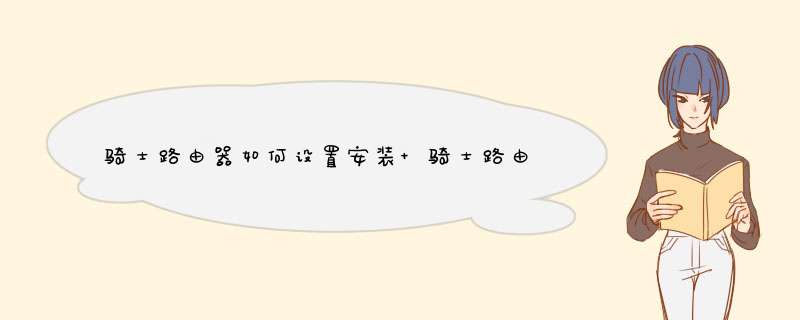
我应该这样连接到骑士路由器吗?
一、必须选择以下情景”。连接现有路由器”访问互联网
1.该公司已经有一台路由器或交换机;
2.公司所有网络设备都需要指定IP(静态IP);
3.公司的路由器是专业设备,设备里设置了很多路由或者控制列表。
第二,以下情景必须是”。连接电话线/光纤"1、公司通过ADSL调制解调器(俗称"猫")上网;
2.公司没有其他路由器;
3.我想把公司原来的路由器换成骑士路由器;
三。以下场景必须使用“住宅宽带”1。公司没有使用调制解调器(俗称“猫”),直接通过网线上网。
2.公司没有其他路由器;
3.我想把公司原来的路由器换成骑士路由器;
1个骑士路由用作从路由,将原始路由器连接到互联网(推荐)
骑士路由器连接原路由器,请确保原路由器可以正常上网。(静态ip的设置请跳到本文末尾)
骑士可以通过以下三种方式连接到原路由器。
请选择适当的方法,将Knight路由器的Internet端口(黄色)连接到上层路由器的任何LAN端口或交换机的任何端口,如图所示。
连接模式1连接到主路由器。
适合小微企业,同一办公室办公空。这个连接方
没有必要改变您现有的网络架构。
连接模式2连接到主交换机。
适合小微企业,同一办公室办公空。这种连接方法不需要改变现有的网络体系结构。
在模式3和模式3下连接到分支开关。
适用于在独立办公室工作的外贸部门用户。
插上骑士路由器电源,骑士路由器网络状态指示灯亮起(上网琥珀色,2.4GWi-Fi绿色,5GWi-Fi蓝色)后,继续下一步。
线路首次上电启动后,骑士会进行线路自适应检测和配置,5分钟内完成。自检期间,您可能无法正常访问网络。
将需要加速的台式电脑通过网线连接到骑士路由器的任意一个局域网端口或者外贸部的任意一个分支交换机端口。笔记本、平板、手机等无线终端,请用“paladitek-2.4G";或者“paladitek-5G";Wi-Fi(设备支持所必需的),并且Wi-Fi密码是“默认情况下paladintek"。
打开浏览器,在地址栏输入paladin或者192.168.177.1,回车进入登录后台,输入默认密码:admin,点击登录。
在快速设置页面上,找到设置-WLAN,按照提示 *** 作,然后单击保存并应用保存的设置。
(1)如果您更改了WiFi名称(SSID名称)或WiFi密码,请重新连接设置的WiFi名称。
(2)无线网络名称(SSID)可自行修改,避免汉字(可能会显示乱码)。
1.请访问www.baidu.com,查看是否可以访问,请按2。访问www.google.com,看看它是否可以访问,和3。如果能正常访问,说明安装成功!
如果原路由器使用静态地址上网,需要设置骑士路由器的静态IP。点击查看设置方法!
奈特路由被用作将电话线/光纤连接到互联网的主要路由。
通过公司电话线/光纤(俗称“猫”)连接调制解调器上网;并且希望将原有的低性能主路由器换成骑士路由器,改用骑士路由器作为公司的主路由器。(仅推荐小微企业)。请遵循这些步骤。
step-关闭原厂路由器电源,插上骑士路由器电源。
线路首次上电启动后,骑士会进行线路自适应检测和配置,5分钟内完成。自检期间,您可能无法正常访问网络。
步骤B-拔下原路由器互联网端口的网线,插入骑士的互联网端口(黄色)。网线的另一端保持与调制解调器网络端口的连接。
步骤C-拔掉原路由器所有局域网端口的网线,依次插入骑士路由的局域网端口,使台式电脑以有线方式连接到骑士路由。
step-笔记本、平板电脑、手机等无线终端,请用“paladitek-2.4G";或者“paladitek-5G";Wi-Fi(设备支持所必需的),并且Wi-Fi密码是“默认情况下paladintek"。(我连不上WiFi。我来解决。)
打开浏览器,在地址栏输入paladin或者192.168.177.1,回车进入登录后台,输入默认密码:admin,点击登录。
在快速设置页面上,找到设置-Extranet,选择PPPoE协议,并根据提示输入宽带帐户和密码(如果您不知道此信息,请咨询您的网络接入提供商或网络管理员),然后单击保存并应用保存的设置。
在快速设置页面上,找到设置-WLAN,按照提示 *** 作,然后单击保存并应用保存的设置。
(1)如果您更改了WiFi名称(SSID名称)或WiFi密码,请重新连接设置的WiFi名称。
(2)无线网络名称(SSID)可自行修改,避免汉字(可能会显示乱码)。
1.请访问www.baidu.com,查看是否可以访问,请按2。访问www.google.com,看看它是否可以访问,和3。如果能正常访问,说明安装成功!
骑士路由作为连接住宅宽带/城域网到互联网的主要路由。
公司通过小区宽带或城域网接入互联网(直接通过家庭网线接入互联网,无需调制解调器),希望将原来的低隶属主路由器更换为骑士路由器,改为作为公司主路由器使用。(仅推荐小微企业)。请遵循这些步骤。
step-关闭原厂路由器电源,插上骑士路由器电源。
线路首次上电启动后,骑士会进行线路自适应检测和配置,5分钟内完成。自检期间,您可能无法正常访问网络。
步骤B-拔下原路由器互联网端口的网线,插入骑士的互联网端口(黄色)。
步骤C-拔掉原路由器所有局域网端口的网线,依次插入骑士路由的局域网端口,使台式电脑以有线方式连接到骑士路由。
step-笔记本、平板电脑、手机等无线终端,请用“paladitek-2.4G";或者“paladitek-5G";Wi-Fi(设备支持所必需的),并且Wi-Fi密码是“默认情况下paladintek"。(我连不上WiFi。我来解决。)
打开浏览器,在地址栏输入paladin或者192.168.177.1,回车进入登录后台,输入默认密码:admin,点击登录。
在快速设置页面上,找到设置-Extranet,选择PPPoE协议,并根据提示输入宽带帐户和密码(如果您不知道此信息,请咨询您的网络接入提供商或网络管理员),然后单击保存并应用保存的设置。
在快速设置页面上,找到设置-WLAN,按照提示 *** 作,然后单击保存并应用保存的设置。
(1)如果您更改了WiFi名称(SSID名称)或WiFi密码,请重新连接设置的WiFi名称。
(2)无线网络名称(SSID)可自行修改,避免汉字(可能会显示乱码)。
1.请访问www.baidu.com,查看是否可以访问,请按2。访问www.google.com,看看它是否可以访问,和3。如果能正常访问,说明安装成功!
欢迎分享,转载请注明来源:内存溢出

 微信扫一扫
微信扫一扫
 支付宝扫一扫
支付宝扫一扫
评论列表(0条)